Hur man installerar den nya Microsoft Edge Browser
Microsoft Microsoft Kant / / March 19, 2020
Senast uppdaterad den
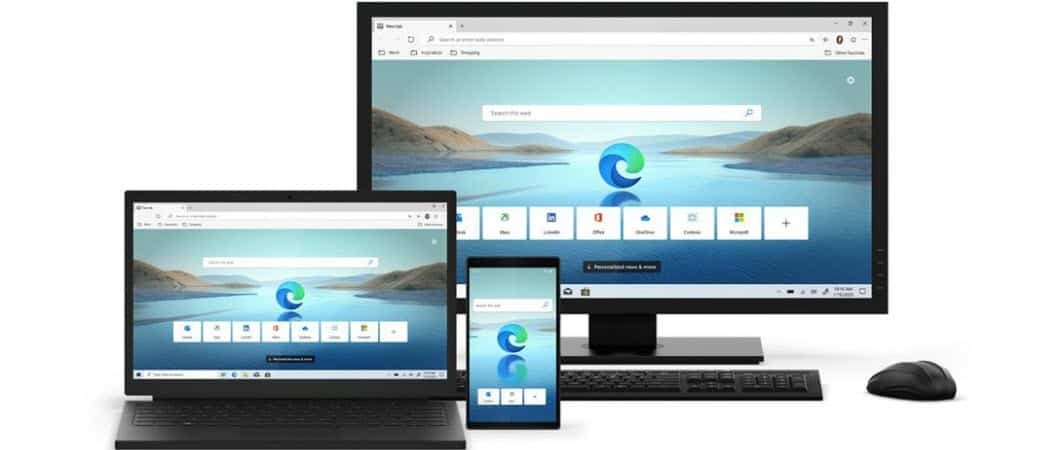
Microsofts nya Chromium-baserade Edge-webbläsare är nu tillgänglig för Windows, macOS och mobil. Så här laddar du ner och installerar det.
Microsoft den här veckan är officiellt lansering den slutliga versionen av sin nya Edge-webbläsare. Den är baserad på Open Source Chromium-kod som Google Chrome och är tillgänglig på Windows 7, 8, 10 och macOS. Det är också tillgängligt för Android och iOS med en version för Linux som kommer senare i år.
Den nya Edge går automatiskt ut till Windows 10-användare i en förskjuten utrullning via Windows Update. Men vem som helst kan ladda ner och installera det nu.
Att installera webbläsaren är en enkel process. Det finns dock några avancerade funktioner du kanske vill notera när du installerar det på ditt system.
Installera den nya Microsoft Edge-webbläsaren
För att komma igång går du till Microsoft Edge nedladdningssida.
Klicka sedan på Ladda ner för Windows 10 eller klicka på rullgardinsmenyn för att välja operativsystemet du vill installera det på. Observera att länkarna för mobilversionerna kommer att sparka över dig till respektive app store.
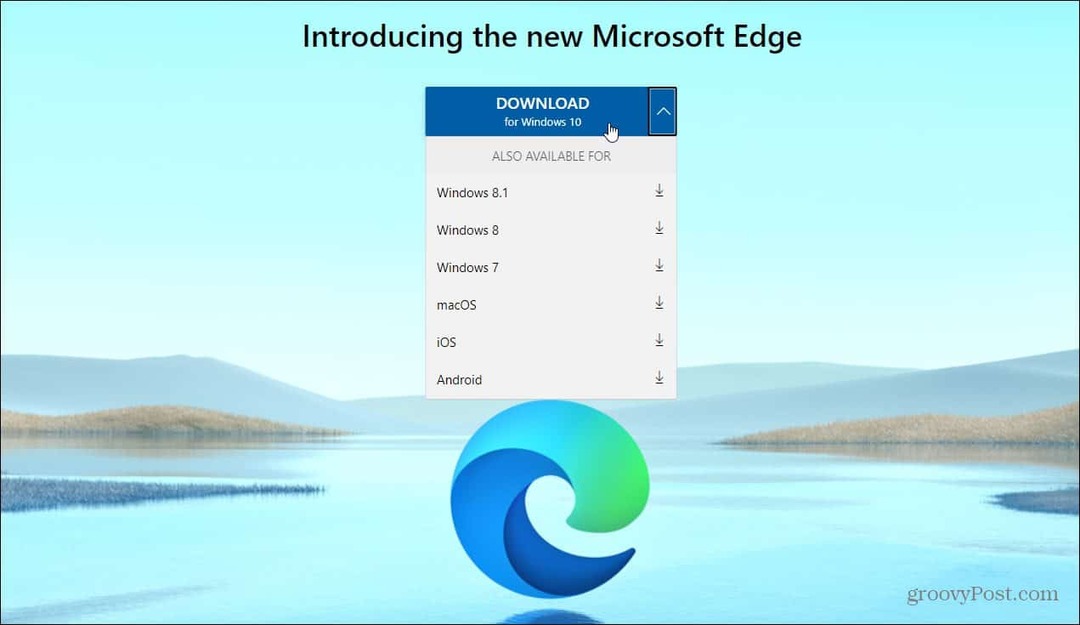
När du kör installationsprogrammet hälsas du med välkomstskärmen. Här kan du välja att importera data från Google Chrome. Eller, om du vill börja med en ren skiffer klickar du på Fortsätt utan att importera knapp.
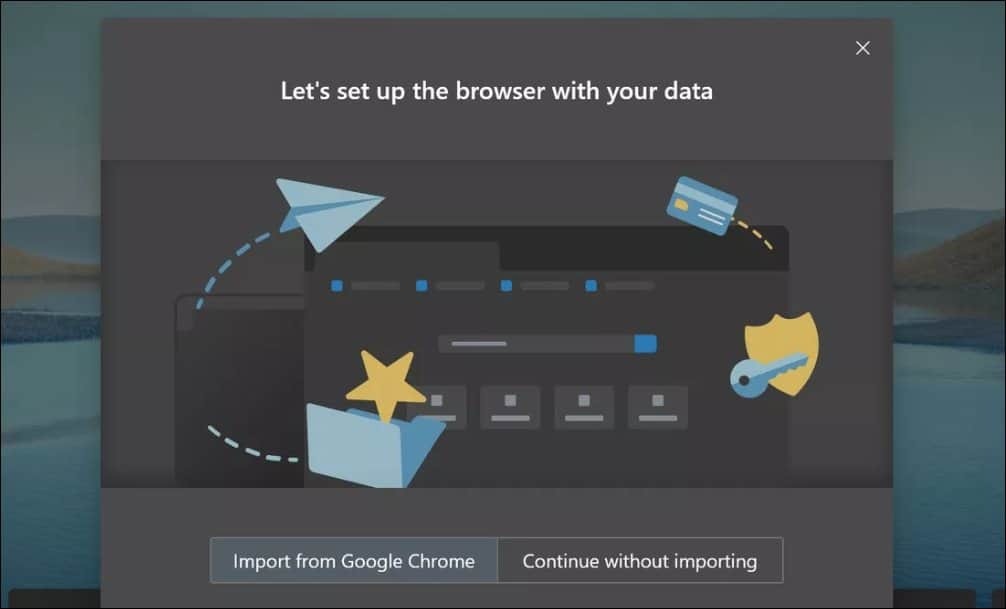
Om du vill ha ytterligare alternativ klickar du på Fler importalternativ länk. Sedan kan du välja webbläsaren och vilken typ av data du vill importera till den nya Edge.
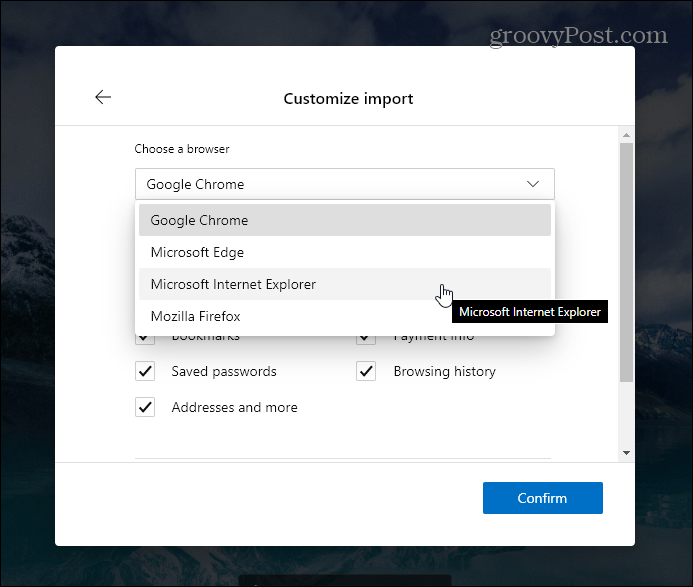
Konfigurera sedan dina nya flikar. Det finns tre olika layouter inklusive inspirerande, informativa och fokuserade. Observera att du kan ändra layouten senare i inställningarna.
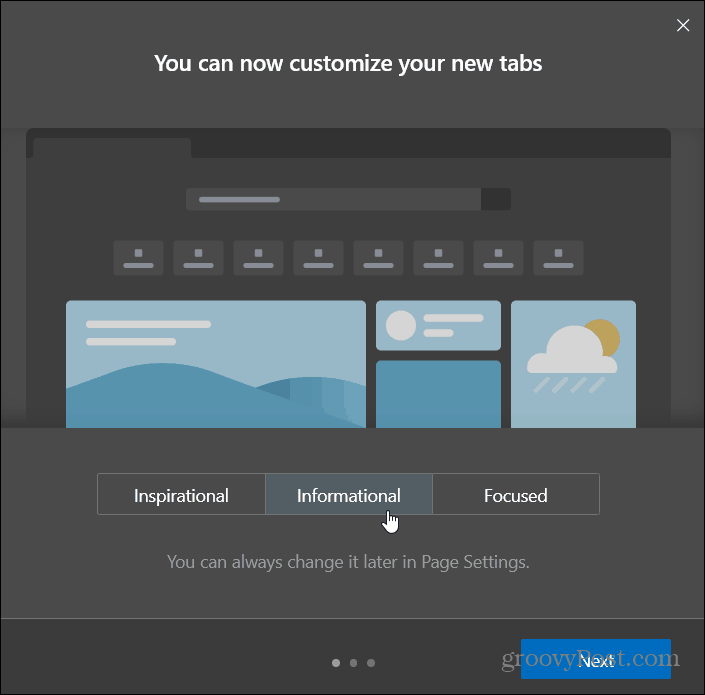
Konfigurera sedan hur du vill att dina data ska synkroniseras med andra enheter som du har loggat in med ditt Microsoft-konto. Om du klickar Nästa här synkroniseras favoriter, sparade lösenord, inställningar, adresser och mer. Om du inte vill synkronisera webbläsardata mellan bara att växla till Nej.
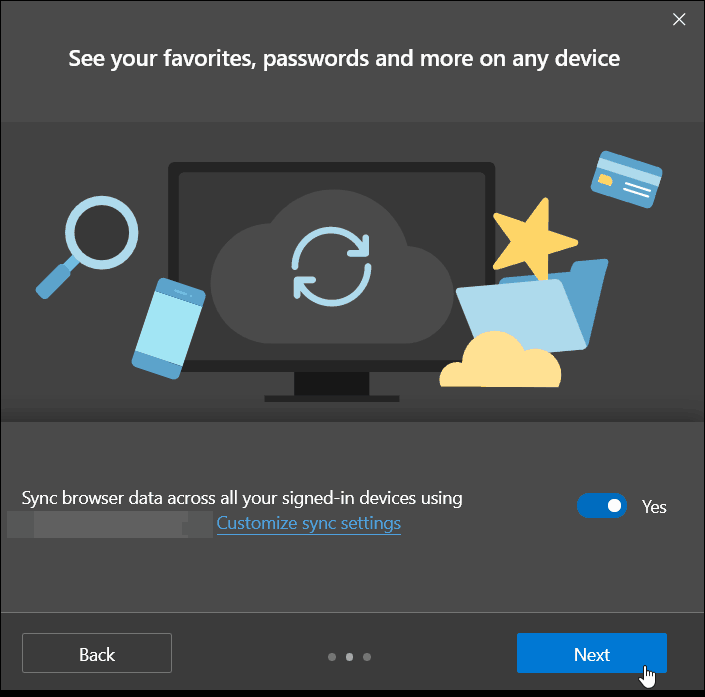
För att välja vilken data som ska synkroniseras klickar du på Anpassa synkroniseringsinställningar länk och välj vilka objekt du vill eller inte vill ha. Här kan du också logga ut från ditt Microsoft-konto.
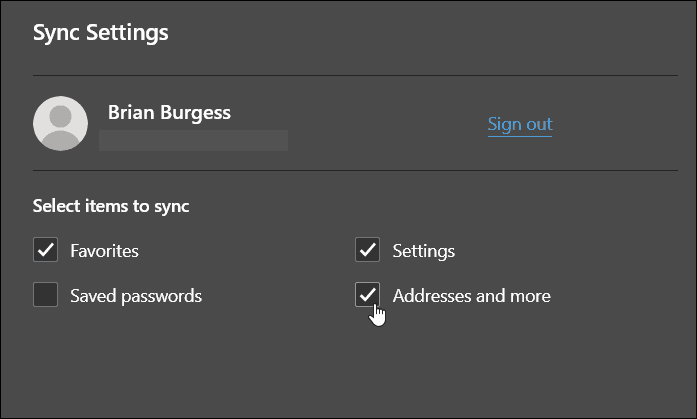
På den sista skärmen kan du välja att behålla eller inaktivera Microsofts personliga annonser, sökning, nyheter och andra artiklar. Microsoft skryter med den nya webbläsarens integritetsaspekt, men som Google tjänar det pengar på reklam.
Men här ger det dig valet att välja bort. Om du inte vill dela din webbläsare och sökhistorik bläddrar du till Nej. När du är klar klickar du på Bekräfta knapp.
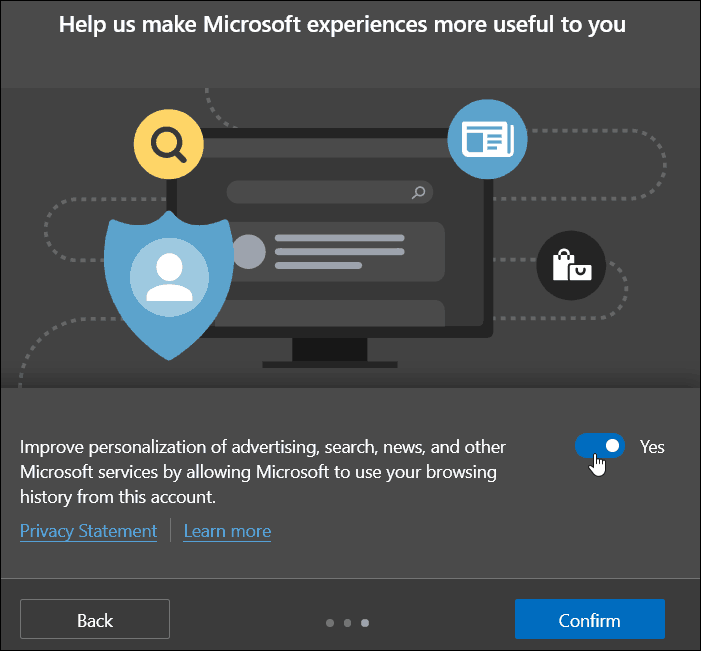
Börja använda den nya kanten
Det är allt. Nu kan du börja surfa i den nya webbläsaren Microsoft Edge. Om du redan är en Google Chrome-användare hittar du att Edge är lätt att dyka in och börja använda.
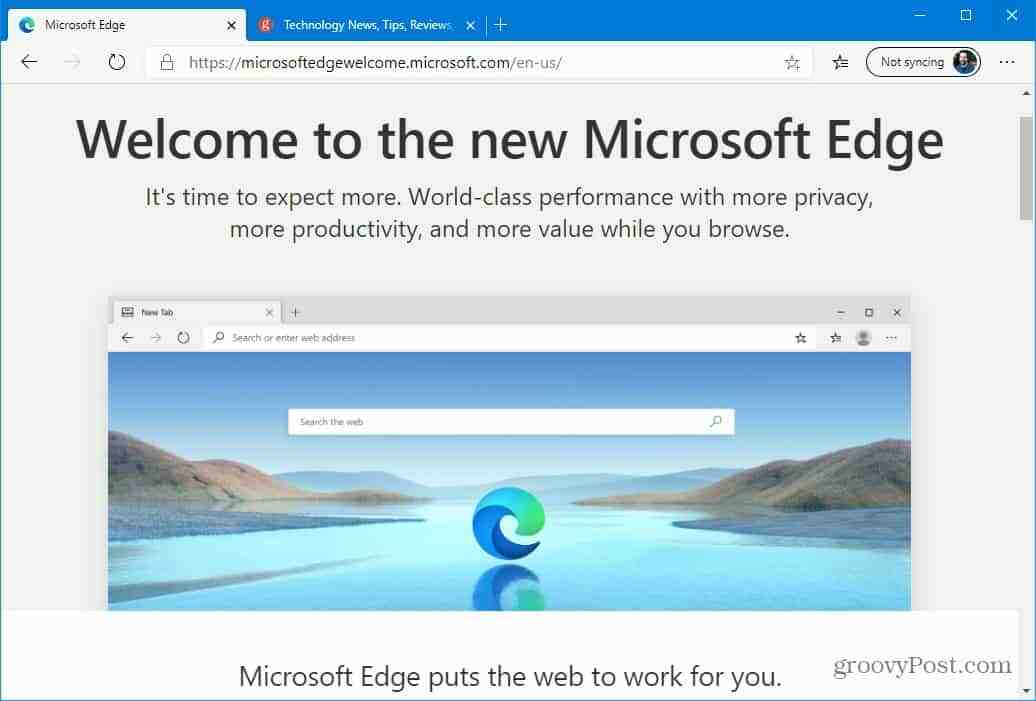
Den nya versionen av Edge-webbläsaren stöder 4K-strömning, Dolby-ljud och färgning i PDF-stöd. Dessutom innehåller det ett Internet Explorer-läge som riktar sig till affärsanvändare.
Ny Microsoft Edge på mobil
Den nya Microsoft Edge finns också tillgänglig för iOS och Androidockså. När du har installerat det, se till att logga in med samma Microsoft-konto som du använder på din dator för att synkronisera favoriter, inställningar, lösenord och annan data.
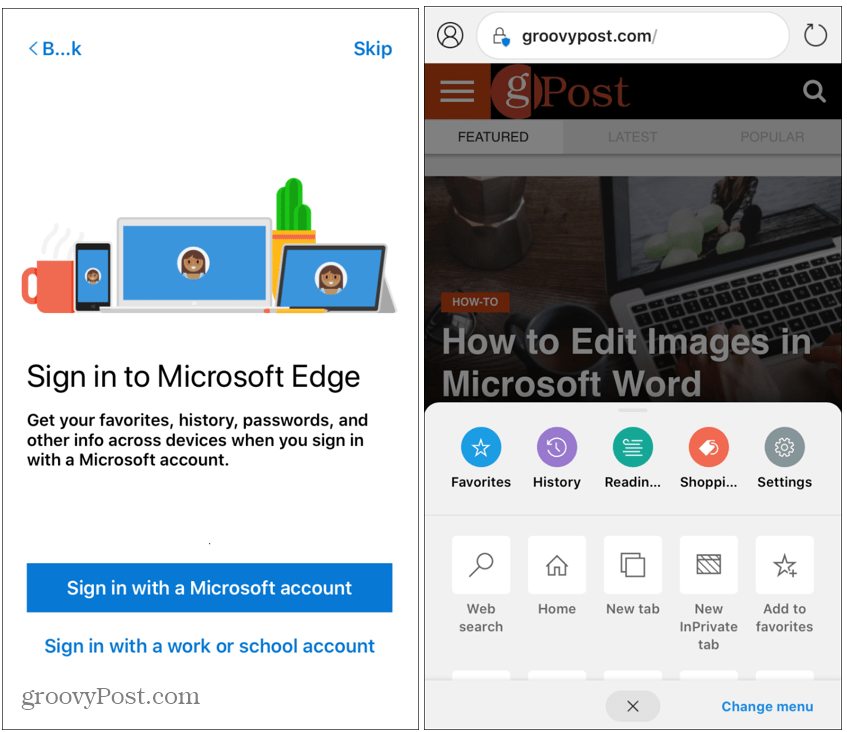
Utvecklare och Beta Builds
Observera att eftersom den nya Edge byggs med Open Source Chromium-projektet, precis som Google Chrome, finns det tidiga dev- och beta-builds. Det installeras som en separat version av webbläsaren och låter dig testa kommande nya funktioner. Mer information om hur du installerar Chromium Edge Beta.
